Если у вас есть устройство Apple, такое как iPhone или Apple Watch, вам, вероятно, понадобится Siri, голосовой помощник компании. Вот как настроить Siri в первый раз и активировать Siri на любом устройстве.
Читайте также: Что такое Apple AirPlay и как он работает?
БЫСТРЫЙ ОТВЕТ
Чтобы настроить Siri на iPhone или iPad, включите «Слушать «Привет, Siri»» в меню «Настройки» > «Siri и Поиск» . На Mac используйте «Включить спрашивать Siri» в меню «Apple» > «Системные настройки» > «Siri». Помощника обычно можно вызвать, сказав ««Привет, Siri» рядом со входом для микрофона или удерживая нажатой кнопку.
ПЕРЕЙТИ К КЛЮЧЕВЫМ РАЗДЕЛАМ
- Как настроить Сири
- Как активировать Siri на вашем iPhone или iPad
- Как активировать Siri на других устройствах Apple
Как настроить Сири
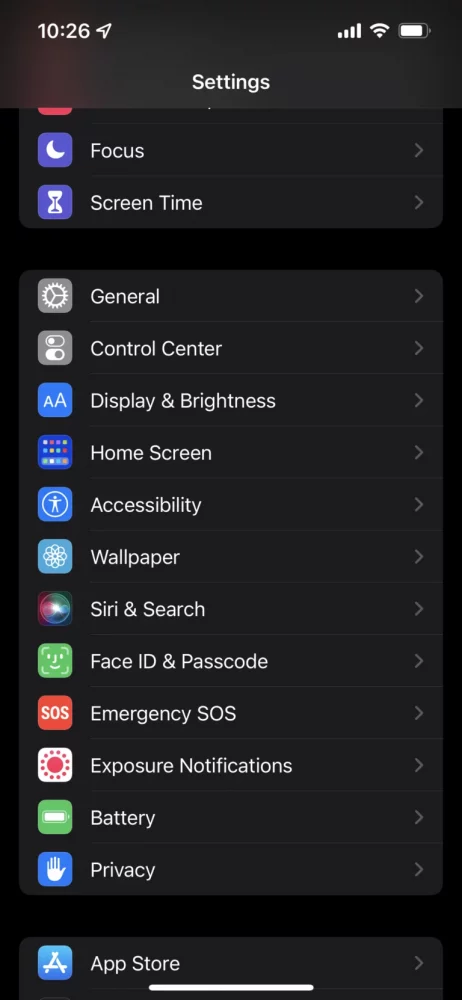
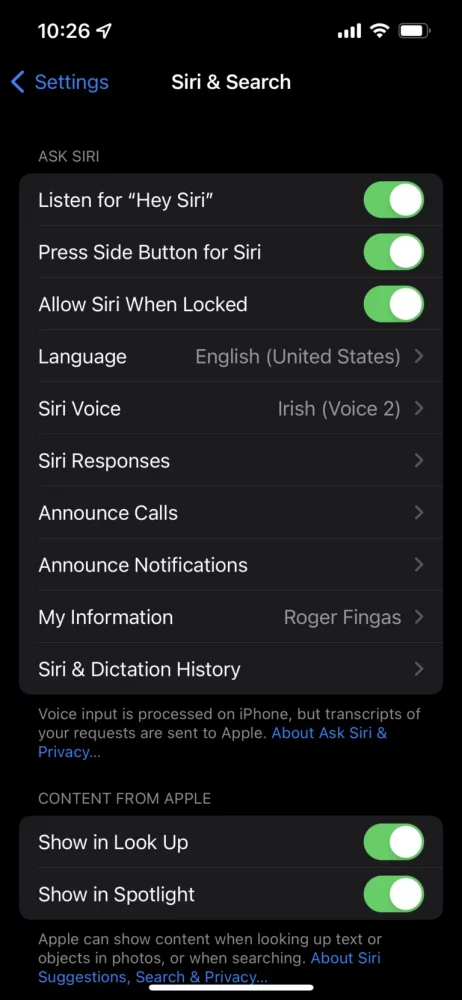
Если вы ежедневно пользуетесь устройством Apple, у вас, вероятно, уже есть Siri. Помощник настолько тесно связан с платформами компании, что вам предлагается настроить Siri при первом включении большинства продуктов. Однако, если вы отказались от этого варианта, вот как настроить Siri постфактум.
На iPhone или iPad
- Откройте приложение «Настройки».
- Прокрутите вниз и выберите Siri и Поиск.
- Включите прослушивание «Привет, Siri».
- Коснитесь «Включить Siri».
- Следуйте инструкциям, чтобы обучить Siri своему голосу.
На Mac
- Нажмите на меню Apple в левом верхнем углу, затем «Системные настройки».
- Щелкните Сири.
- Выберите Включить «Спросите Siri», затем «Включить».
На других устройствах
Обычно вам не нужно беспокоиться о ручном включении Siri на Apple Watch или HomePod. Часы отражают настройки iPhone, а помощник настолько встроен в HomePods, что он включен по умолчанию.
Вы можете проверить, есть ли на Apple Watch Siri, зайдя в приложение «Настройки», выбрав «Siri», а затем активировав «Привет, Siri» и/или «Поднять, чтобы говорить» .
Если вы отключили Siri на HomePod, вы можете снова включить его, коснувшись и удерживая значок динамика в приложении Apple Home, выбрав «Настройки», а затем «Прослушать «Привет, Siri».
Еще проще вызвать Siri на Apple TV. Откройте приложение «Настройки», затем «Основные» > «Siri» . Включите опцию.
Как активировать Siri на iPhone или iPad
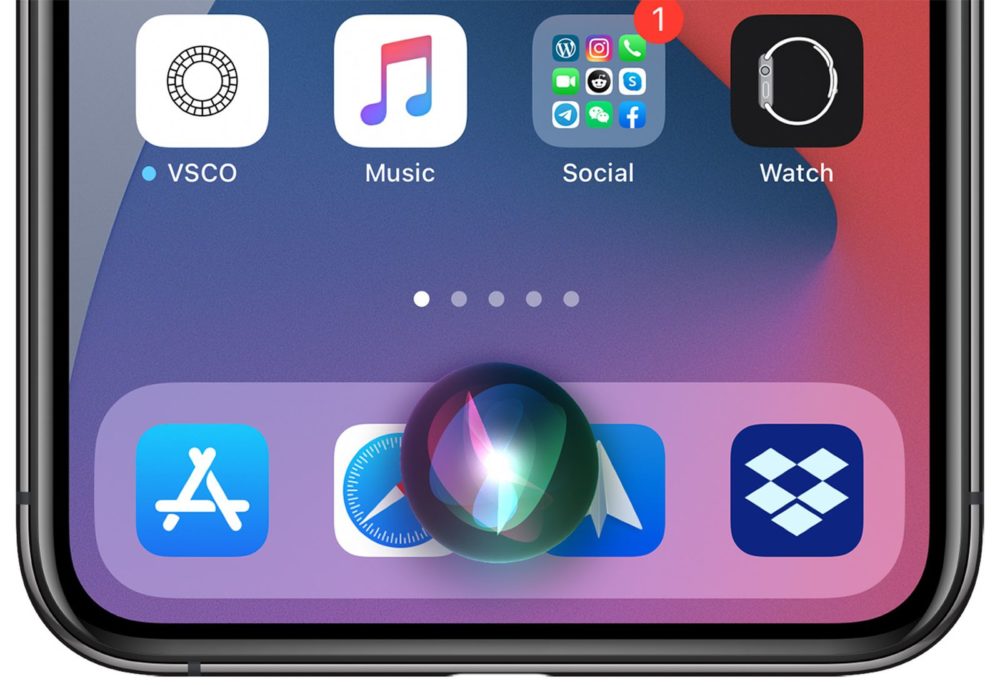
Обычно лучше всего сказать «Привет, Siri» в пределах досягаемости микрофона. Это несколько футов или метров, в зависимости от обстоятельств. Чем ближе вы находитесь, тем больше вероятность того, что устройство ответит, если место, в котором вы находитесь, не слишком шумное. Вы можете обойти это с помощью наушников с поддержкой Siri (см. ниже).
Если соответствующий параметр включен в меню «Настройки» > «Siri и поиск», вы также можете удерживать кнопку. Если на вашем устройстве есть кнопка «Домой» на передней панели, как у iPhone SE, используйте ее. Вместо этого у большинства новых iPhone и iPad есть боковая кнопка, та же самая, которую вы используете для пробуждения/сна.
Как активировать Siri на других устройствах Apple
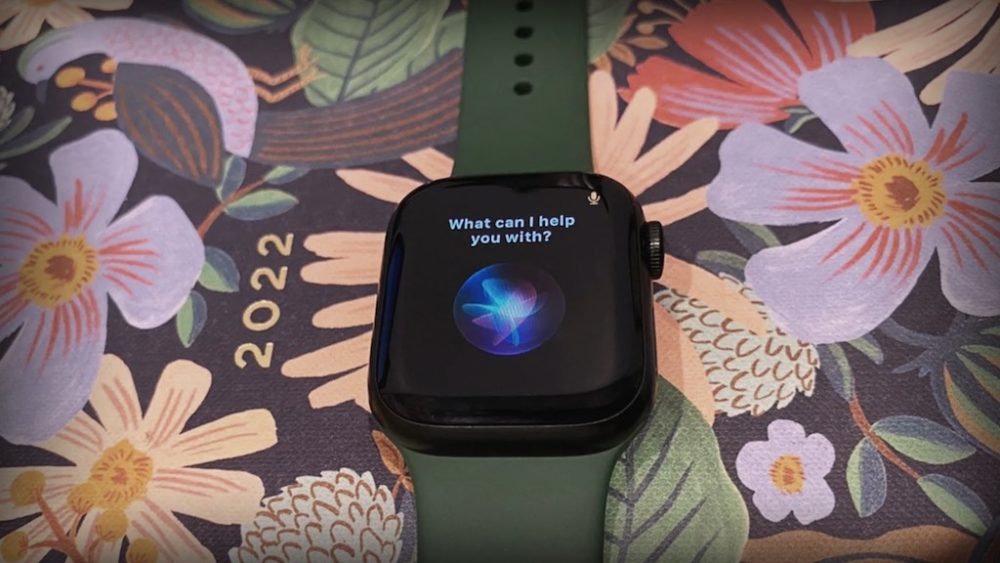
- На Apple Watch: поднесите запястье ко рту и скажите: «Привет, Siri». Вы часто можете пропустить слово пробуждения, если у вас включена функция Raise to Speak. В качестве альтернативы удерживайте нажатой кнопку цифровой короны, пока не появится Siri.
- На Apple TV: удерживайте кнопку микрофона на пульте Siri Remote, удерживая его возле головы.
- На HomePod: скажите «Привет, Siri» в той же комнате или коснитесь и удерживайте верхнюю часть HomePod во время разговора.
- На Mac: скажите «Привет, Siri» или щелкните значок Siri в доке, строке меню или на сенсорной панели. Нажмите и удерживайте значок для более длинных команд. Если вы включили функцию «Тип для Siri», вы можете использовать клавиатуру для записи.
- На AirPods (и других наушниках с Siri): скажите «Привет, Siri» или используйте соответствующий жест касания, который зависит от продукта. Например, на AirPods 3-го поколения или AirPods Pro вы можете нажать и удерживать датчик усилия на одном из стержней.
Читайте также: Как активировать iPhone или iPad